登录
- 微信登录
- 手机号登录
微信扫码关注“汇帮科技”快速登录
Loading...
点击刷新
请在微信【汇帮科技】内点击授权
300秒后二维码将过期
二维码已过期,点击刷新获取新二维码
登录
登录
其他登录方式
修改日期:2024-09-23 15:23
一键整合!轻松将多文件夹图片合并至指定目录!在数字时代,我们每个人都会积累大量图片文件,无论是工作资料、旅行回忆还是个人珍藏。当这些图片分散在不同的文件夹中时,查找和管理起来就变得繁琐,效率低下。想要更有效率地处理图片,将它们集中在一个文件夹里是一个非常明智的选择。这不仅能简化查找过程,还能方便备份、同步、分享和展示,最终促进良好的整理习惯的形成。
本文将详细介绍二种实用方法,帮助你快速整合多个文件夹中的图片到一个统一的文件夹中,提升你的文件管理效率。

“汇帮文件名提取器”是一款功能强大的工具,可以帮助你轻松完成多个文件夹中的图片整合任务。以下是如何使用该软件完成图片合并:
第一步:下载安装“汇帮文件名提取器”。 打开你的浏览器,在搜索栏中输入关键词“汇帮文件名提取器”,选择官方网站下载并安装该软件至您的电脑。
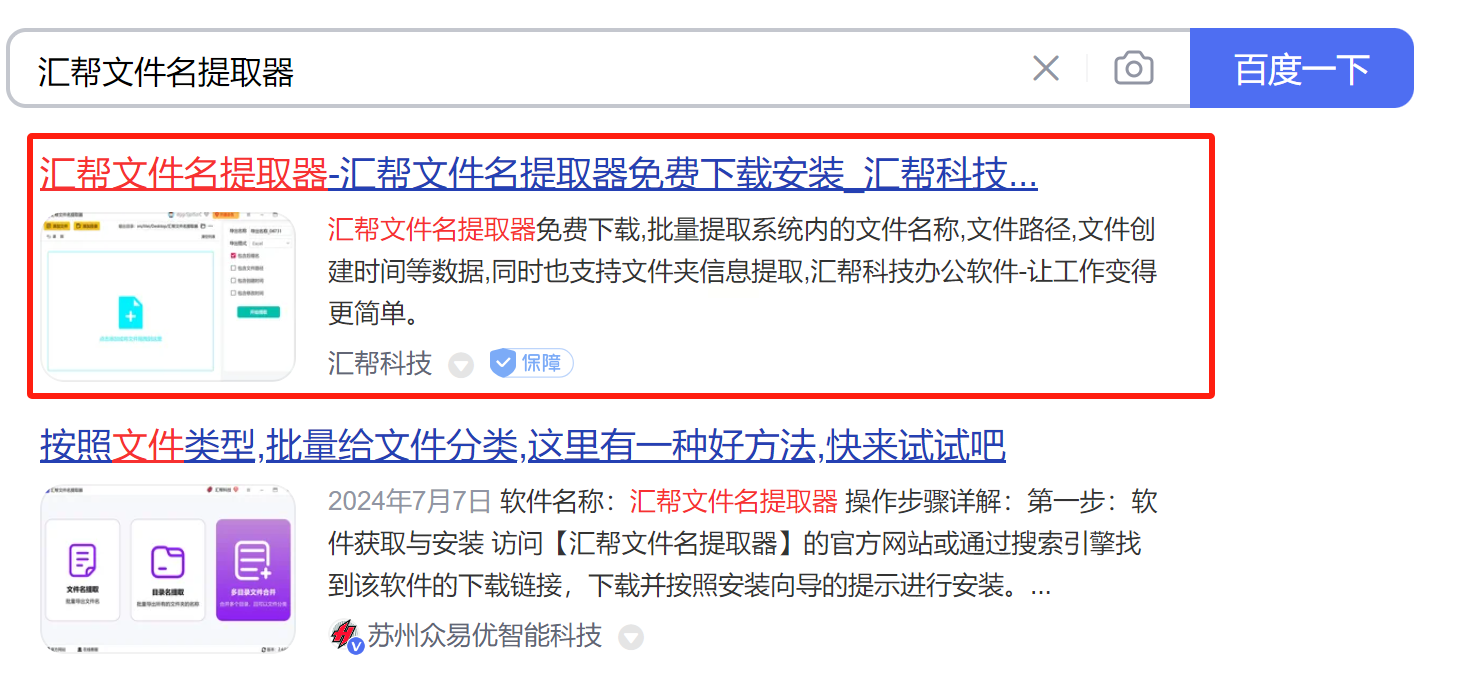
第二步:启动软件并进入“多目录文件合并”功能页面。 打开软件后,你会发现主界面提供了“文件名提取”、“目录名提取”以及“多目录文件合并”等多种实用功能。此时,你需要选择“多目录文件合并”功能并点击进入。
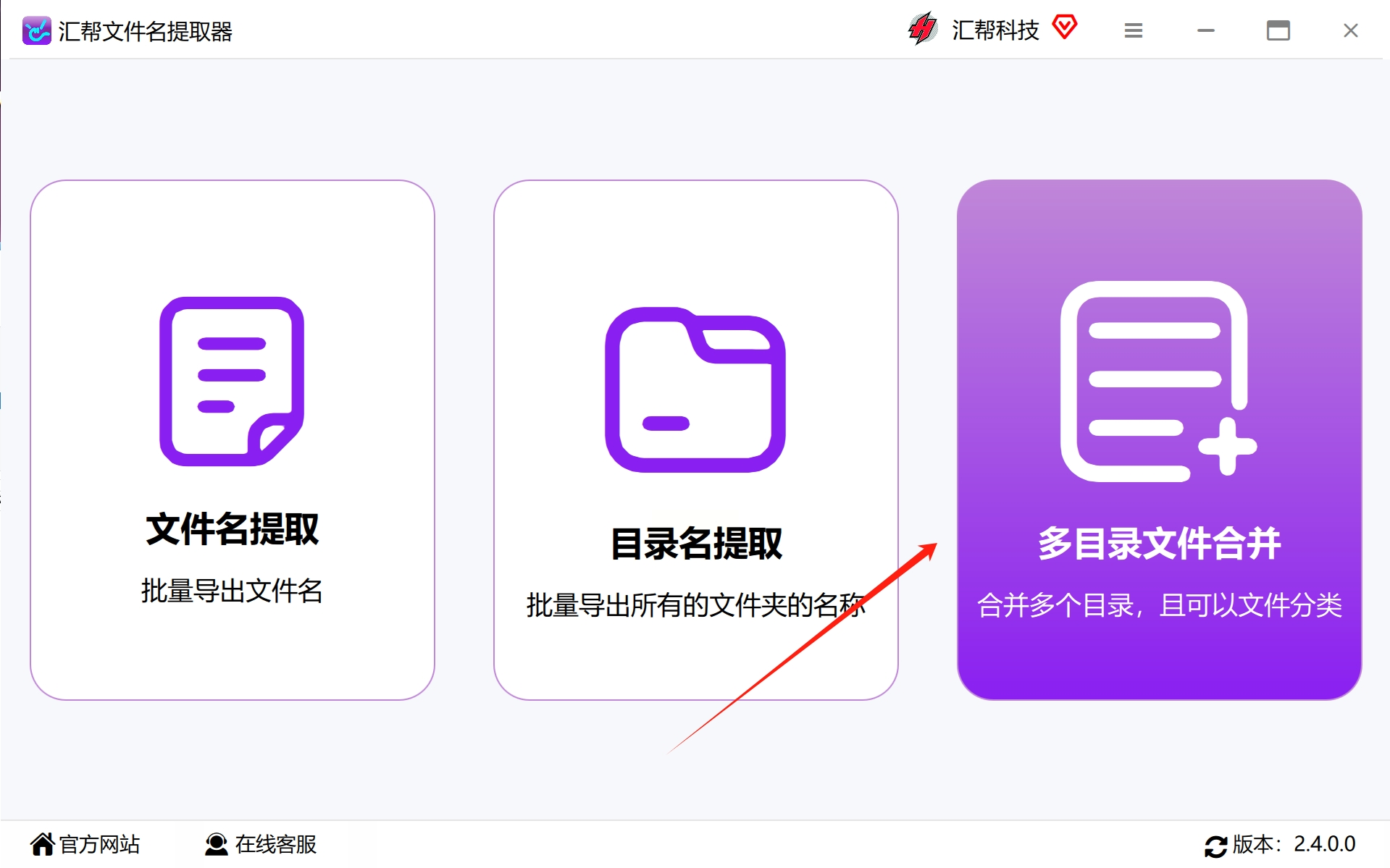
第三步:添加需要整合的文件夹。 在“多目录文件合并”页面中,您可以点击“添加文件夹”按钮,依次将所有需要整合的文件夹导入到软件内部。 或者,您也可以直接拖拽这些文件夹到软件界面中。无需担心文件夹数量限制,该软件可以一次性处理多个文件夹。

第四步:设置输出文件夹路径。 在“输出目录”选项中,选择一个合适的文件夹作为最终存储合并图片的目的地。您可以点击浏览按钮选择已存在的文件夹或新建一个新的文件夹。
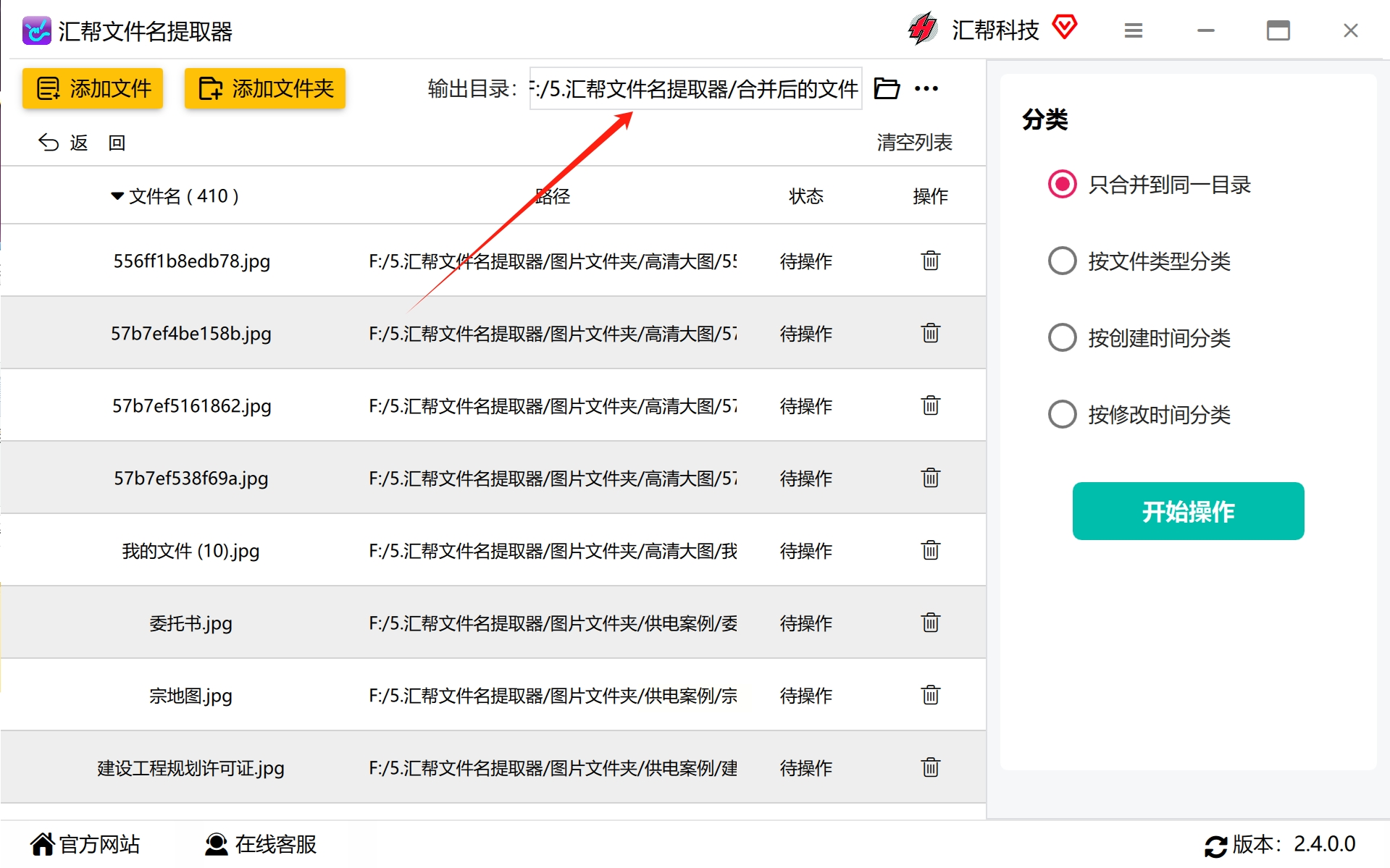
第五步:勾选“仅合并至同一目录”选项并开始操作。 勾选 “仅合并至同一目录” 选项,确保所有图片最终都会合并到指定输出文件夹中。最后,点击“开始操作”按钮,软件会立即启动整合任务。
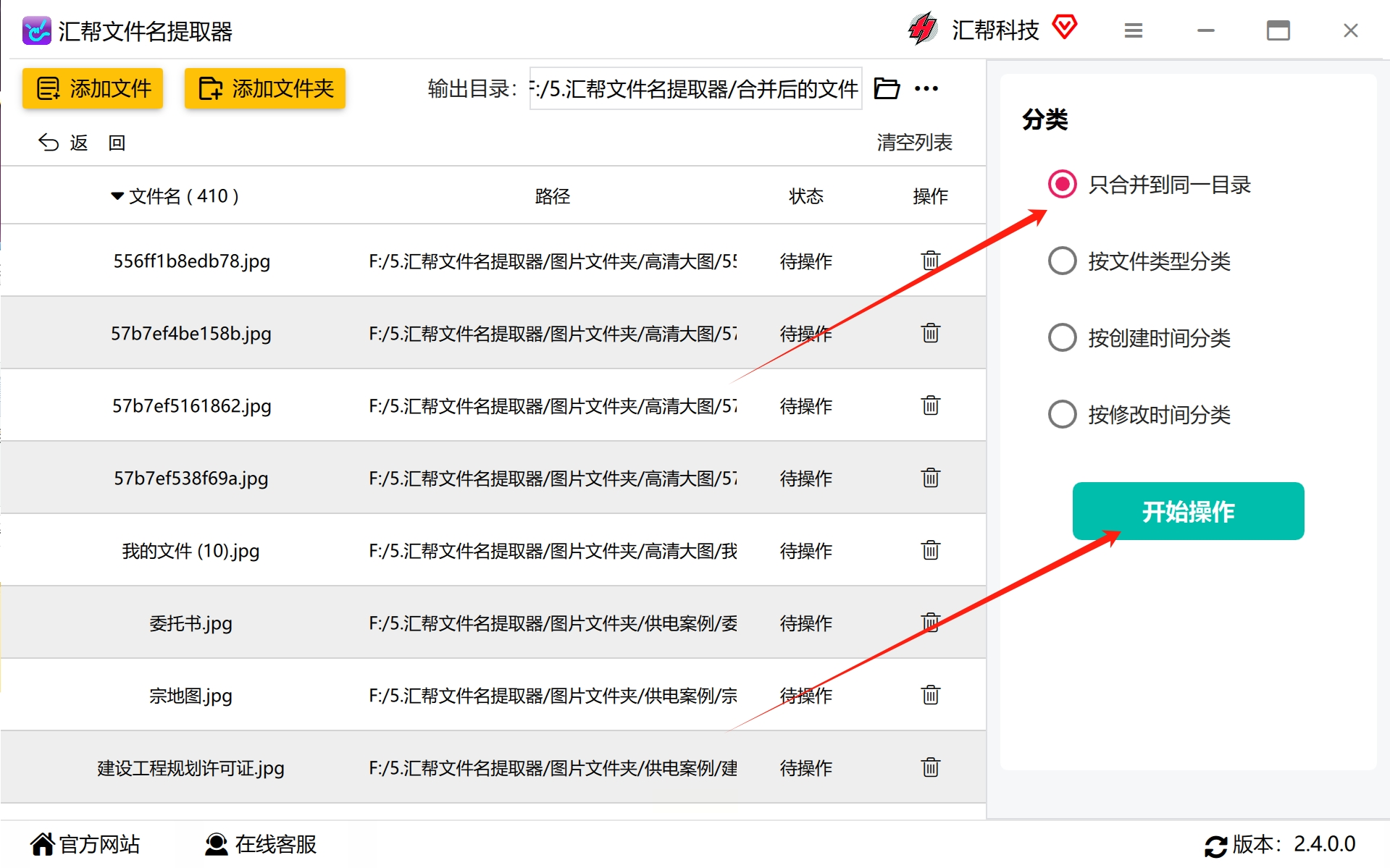
第六步:查看整合结果。 当系统提示“操作已完成”时,您可以在设定的输出文件夹中找到所有整合后的图片。
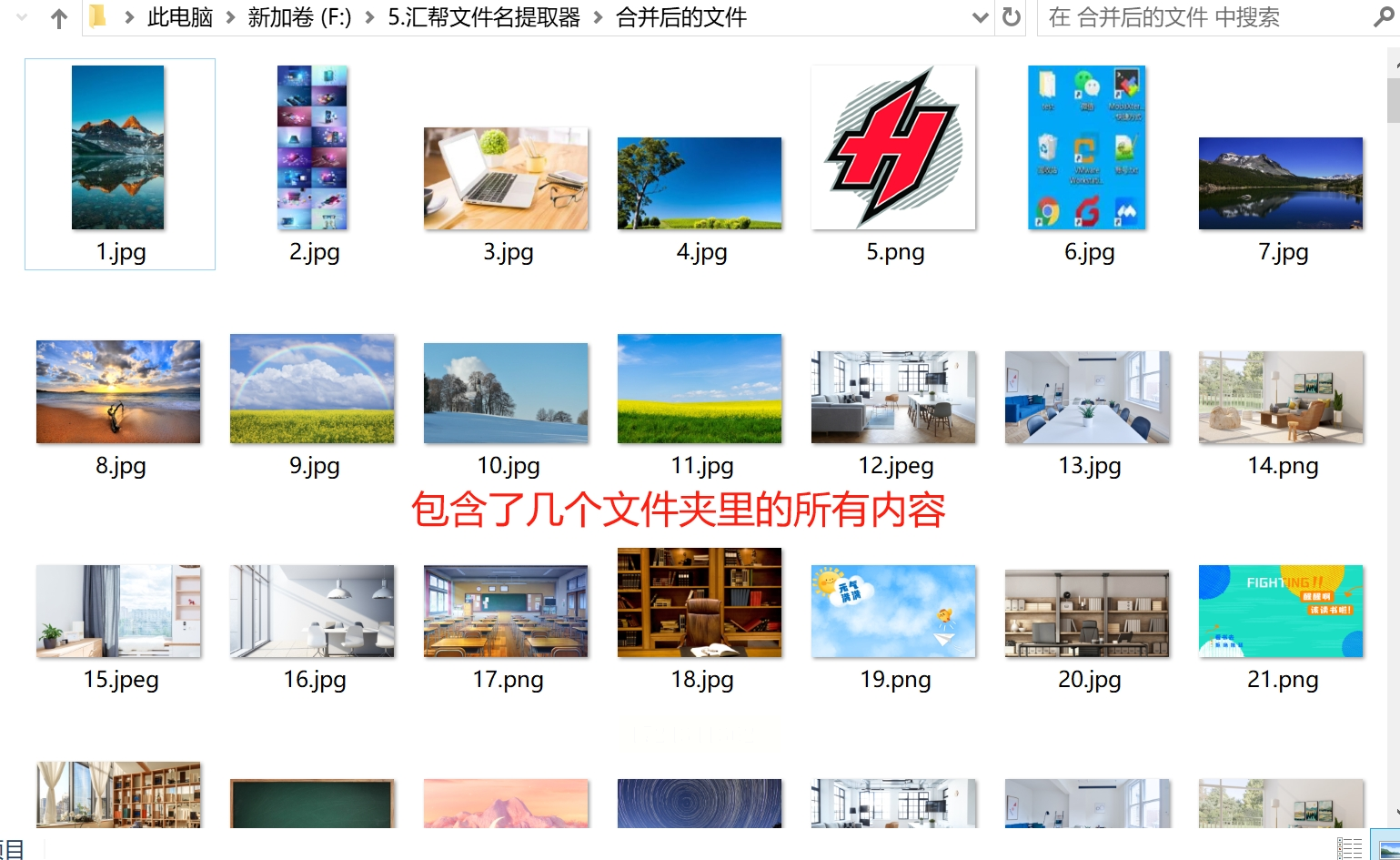
第七步:恢复操作(可选)。 如果在过程中出现任何错误或需要恢复到原始状态,可以点击“恢复操作”按钮,将文件恢复到原先的文件夹位置。 请注意,该功能仅支持恢复最近一次的操作。
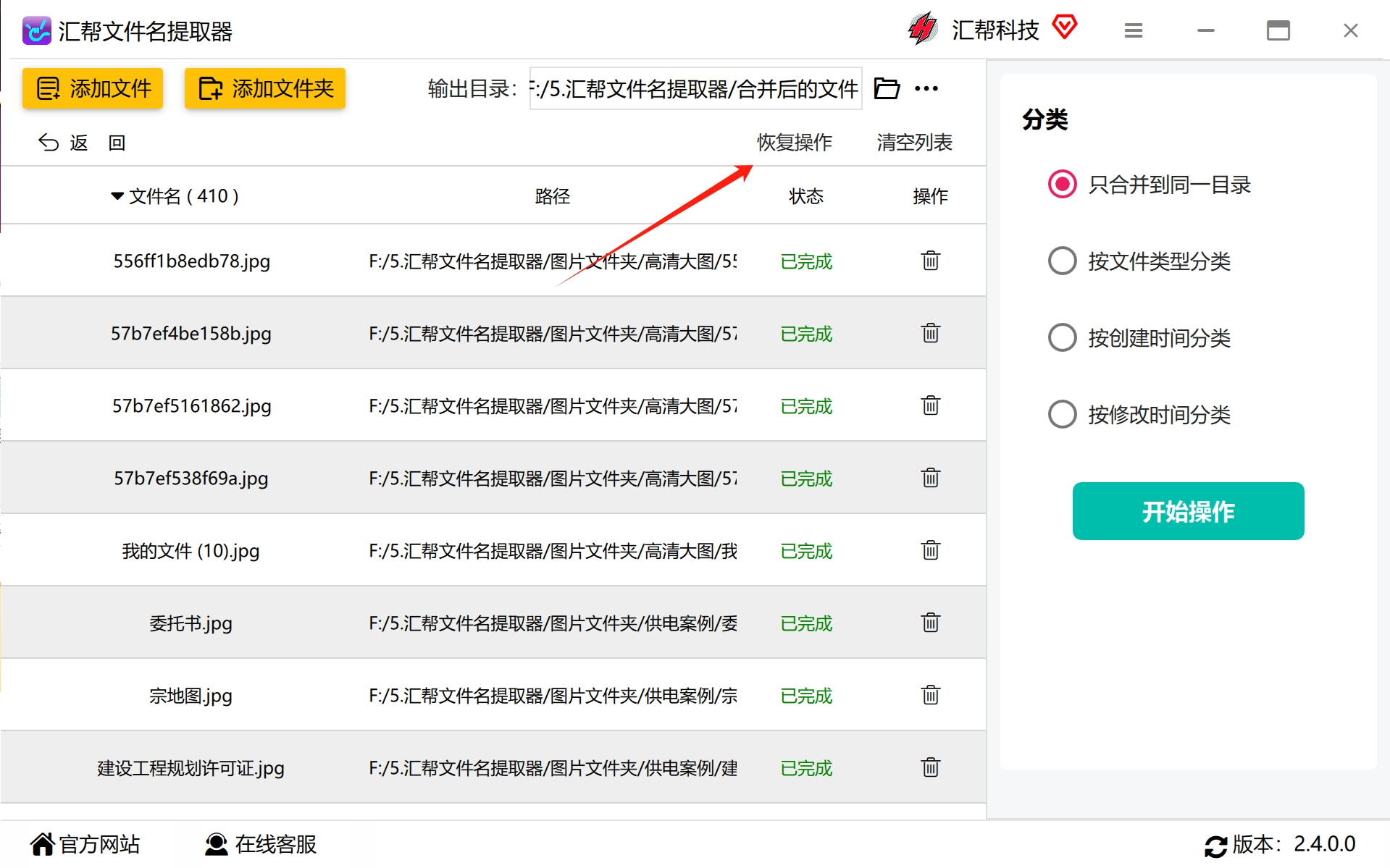
如果您熟悉 Windows 命令行工具的使用,可以使用以下命令快速整合多个文件夹中的图片:
第一步:打开命令提示符窗口。 您可以通过搜索“cmd”或在开始菜单中寻找“命令提示符”来打开。
第二步:导航到源文件夹所在位置。 使用 `cd` 命令跳转至包含需要合并图片的第一个文件夹的位置。 例如,如果您的第一个文件夹位于桌面名为 "图片1" 的文件夹中,您可以输入 `cd 桌面\图片1` 命令。
第三步:使用 xcopy 命令复制图片文件到目标文件夹。 例如,如果你的目标文件夹名称是“整合图片”,可以使用以下命令复制所有图片文件:
xcopy *.* "C:\整合图片\" /E /H /K
* `/E` 参数表示递归复制子目录及其内容。
* `/H` 参数包含隐藏文件和系统文件。
* `/K` 参数保留源文件的属性,例如日期、时间等。
第四步:重复第三步,将其他文件夹中的图片复制到目标文件夹。 依次使用 `cd` 命令跳转至其他文件夹的位置,并执行类似的 `xcopy` 命令将图片复制到目标文件夹中。
无论您选择哪种方法,都能帮助您有效地整合多个文件夹中的图片,提高您的文件管理效率,节省时间和精力。 相信你一定会从这些方法中受益匪浅,享受更轻松、高效的数字生活!
如果想要深入了解我们的产品,请到 汇帮科技官网 中了解更多产品信息!
没有找到您需要的答案?
不着急,我们有专业的在线客服为您解答!

请扫描客服二维码